Cómo Redondear hacia Abajo – Función REDONDEAR.MENOS – Excel, VBA y Google Sheets
Download the example workbook
Este tutorial muestra cómo utilizar la Función REDONDEAR.MENOS en Excel, Google Sheets y VBA para redondear un número hacia abajo.
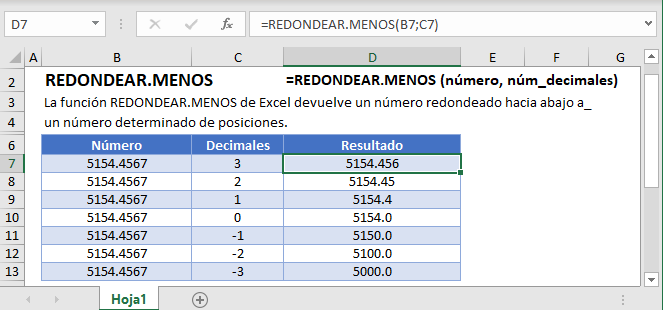
Cómo Utilizar la Función REDONDEAR.MENOS
La función REDONDEAR.MENOS redondea un número hacia abajo (hacia el cero) a un número específico de dígitos.
Redondear hacia Abajo al Número Entero Más Cercano
Para redondear hacia abajo al número entero más cercano, establezca el argumento núm_decimales en 0.
=REDONDEAR.MENOS(A2;0)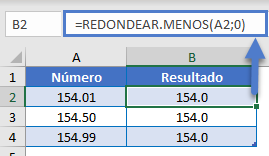
Redondear hacia Abajo a Dos Decimales
Para redondear a dos decimales, establezca el argumento núm_decimales en 2. Aquí redondearemos un precio al céntimo más cercano:
=REDONDEAR.MENOS(A2;2)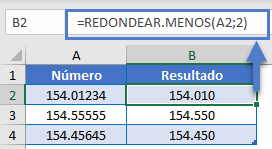
Redondear hacia Abajo al 10, 100 o 1000 Más Cercano
Para redondear hacia abajo al otro lado del decimal (a 10, 100 o 1000), utilice números negativos para núm_decimales:
=REDONDEAR.MENOS(A2;-1)
=REDONDEAR.MENOS(A2;-2)
=REDONDEAR.MENOS(A2;-3)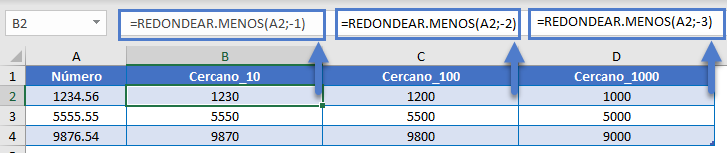
Redondear Porcentajes hacia Abajo
Al redondear los porcentajes hacia abajo, recuerde que los porcentajes son valores decimales. Así que para redondear hacia abajo al porcentaje entero más cercano utilice la función REDONDEAR.MENOS con núm_decimales = 2.
=REDONDEAR.MENOS(A2;2)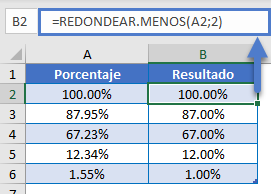
Otras Funciones / Fórmulas de Redondeo
Excel / Google Sheets contiene muchas otras funciones de redondeo. Aquí hay ejemplos rápidos de cada una:
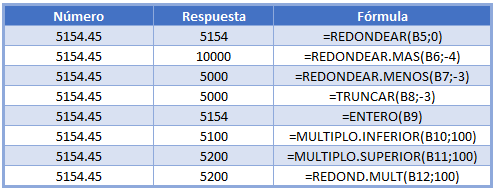
Lea nuestros tutoriales para aprender más:
A continuación, señalaremos algunas funciones en particular.
REDONDEAR y REDONDEAR.MAS
Las funciones REDONDEAR y REDONDEAR.MAS funcionan exactamente igual que la función REDONDEAR.MENOS, excepto que la función REDONDEAR utiliza las reglas normales de redondeo y REDONDEAR.MAS siempre redondea hacia arriba.
=REDONDEAR(A2;-2)
=REDONDEAR.MAS(A2;-2)
=REDONDEAR.MENOS(A2;-2)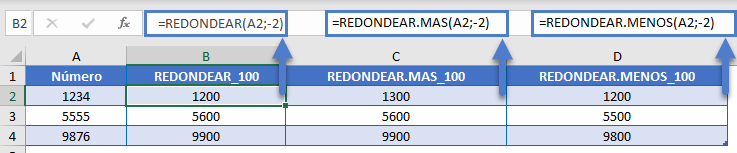
Redondear hacia Abajo a un Múltiplo
La función MULTIPLO.INFERIOR es similar a la función REDONDEAR.MENOS. Redondeará un número hacia abajo, pero la función MULTIPLO.INFERIOR le permite redondear hacia abajo a un múltiplo específico (en lugar de redondear a un número específico de dígitos).
=FLOOR(A2,B2)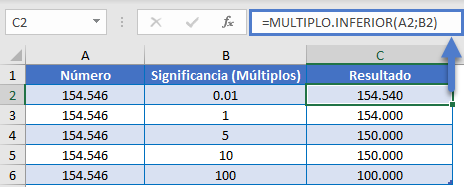
REDONDEAR.MENOS en Google Sheets
La función REDONDEAR.MENOS funciona exactamente igual en Google Sheets que en Excel:
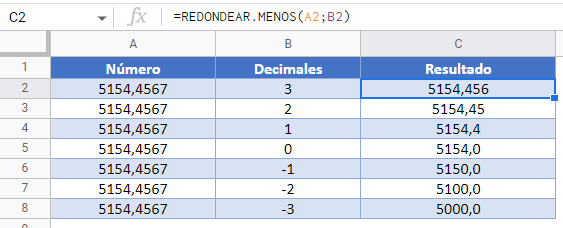
Ejemplos de ROUNDDOWN (REDONDEAR.MENOS) en VBA
También puedes utilizar la función ROUNDDOWN en VBA. Tipo:
Application.WorksheetFunction.RoundDown(number,num_digits)Ejecutando las siguientes sentencias VBA
Sub redondear_menos()
Range("C2") = Application.WorksheetFunction.RoundDown(Range("A2"), Range("B2"))
Range("C3") = Application.WorksheetFunction.RoundDown(Range("A3"), Range("B3"))
Range("C4") = Application.WorksheetFunction.RoundDown(Range("A4"), Range("B4"))
Range("C5") = Application.WorksheetFunction.RoundDown(Range("A5"), Range("B5"))
Range("C6") = Application.WorksheetFunction.RoundDown(Range("A6"), Range("B6"))
End Subproducirá los siguientes resultados
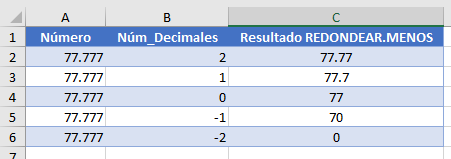
Para los argumentos de la función (número, etc.), puede introducirlos directamente en la función, o definir variables para utilizarlos en su lugar.


